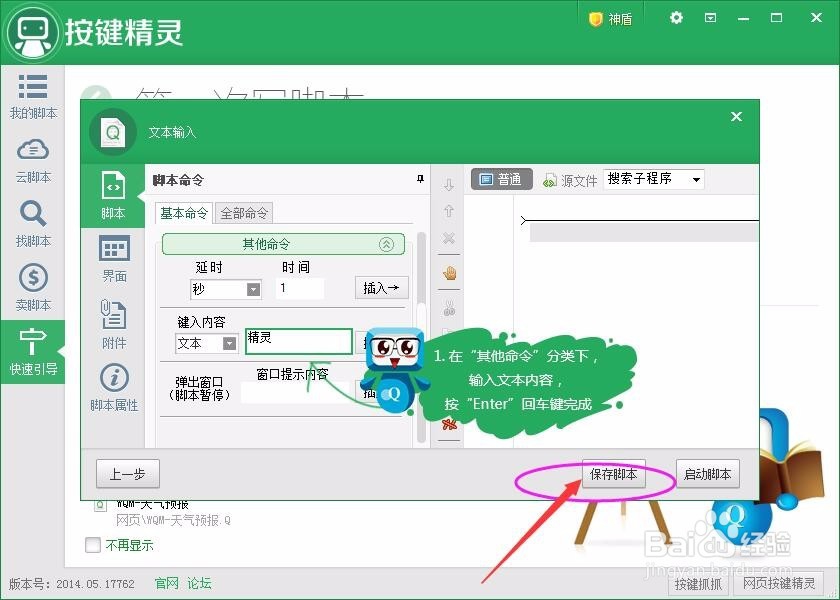按键精灵怎么用怎么用按键精灵做脚本
1、打开“xx浏览器”软件【注意事项:“打开”方法:a.双击电脑桌面快捷键;b.程序-搜索(xx浏览器)--双击打开;】如下图:
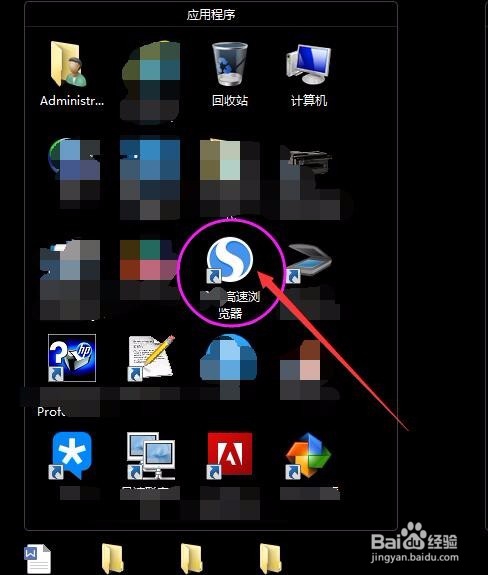
2、打开浏览器之后,下载“按键精灵”软件【注意事项:“按键精灵”的下载,渠道方法各异,可以在浏览器里面进入官网下载,亦可通过软件管家下载;】如下图:
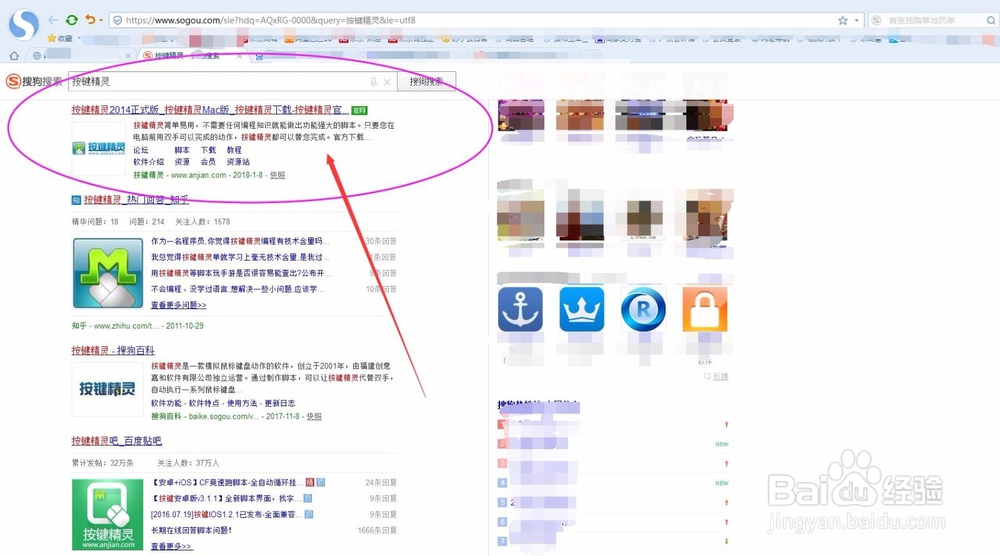
3、下载好“按键精灵”之后,面对制作脚本为导向,需要进行以下步骤操作:第一步:安装【注意事项:“安装”即下载好软件之后,双击软件图标打开,新界面“安装”,点击中间的“开始安装”即可;】如下图:
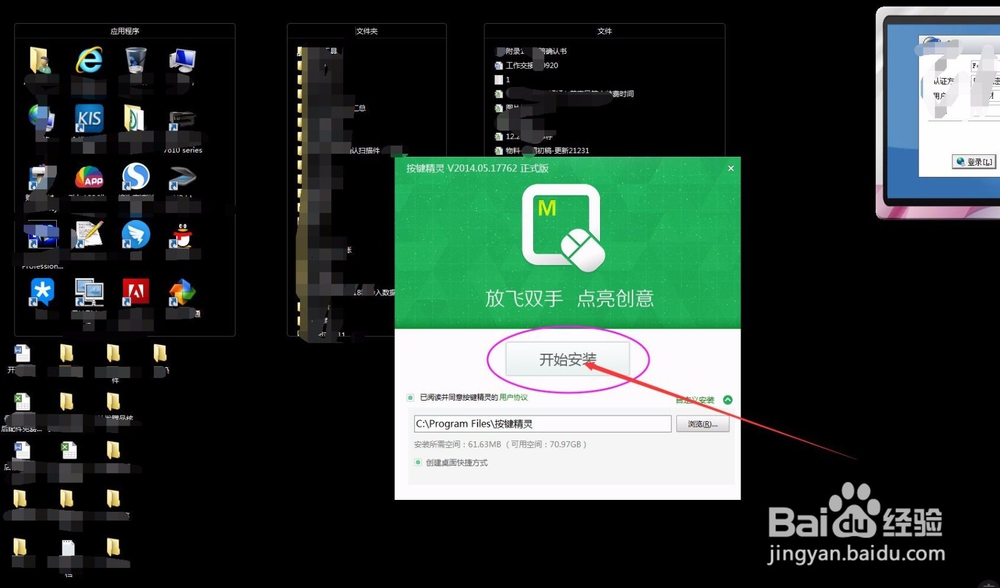
4、下载好“按键精灵”之后,面对制作脚本为导向,需要进行以下步骤操作:第二步:立即体验【注意事项:“立即体验”即点击“开始安装”之后,界面中间会出现“立即体验”的字样按钮,鼠标左键点击即可;】如下图:

5、下载好“按键精灵”之后,面对制作脚本为导向,需要进行以下步骤操作:第三步:快速引导-第一次写脚本【注意事项:“快速引导-第一次写脚本”如果使用者是第一次使用,建议选择快速引导-第一次写脚本“有系统操作指示,避免出错;】如下图:
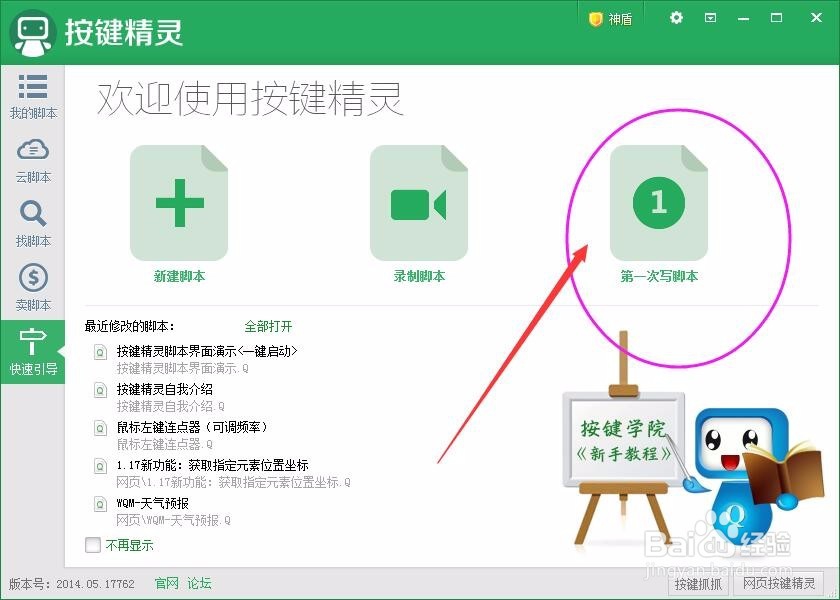
6、下载好“按键精灵”之后,面对制作脚本为导向,需要进行以下步骤操作:第四步:第一次写脚本-鼠标左键连点【注意事项:”第一次写脚本-鼠标左键连点“即位于”第一次写脚本“模块下的第一项;】如下图:
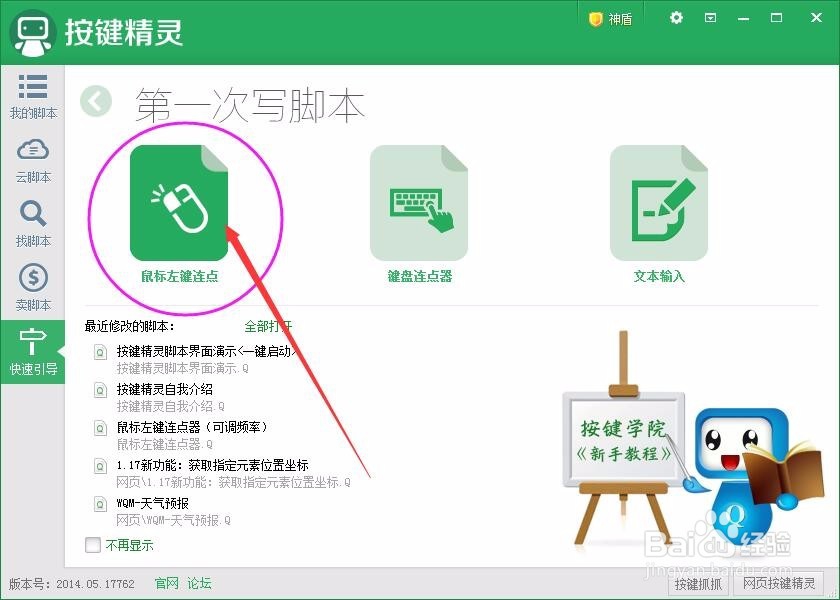
7、下载好“按键精灵”之后,面对制作脚本为导向,需要进行以下步骤操作:第五步:鼠标左键连点-鼠标动作【注意事项:”鼠标左键连点-鼠标动作“即包含a.左键单击;b.右键单击;c.左键双击…………等,根据制作脚本需求选择即可;】如下图:
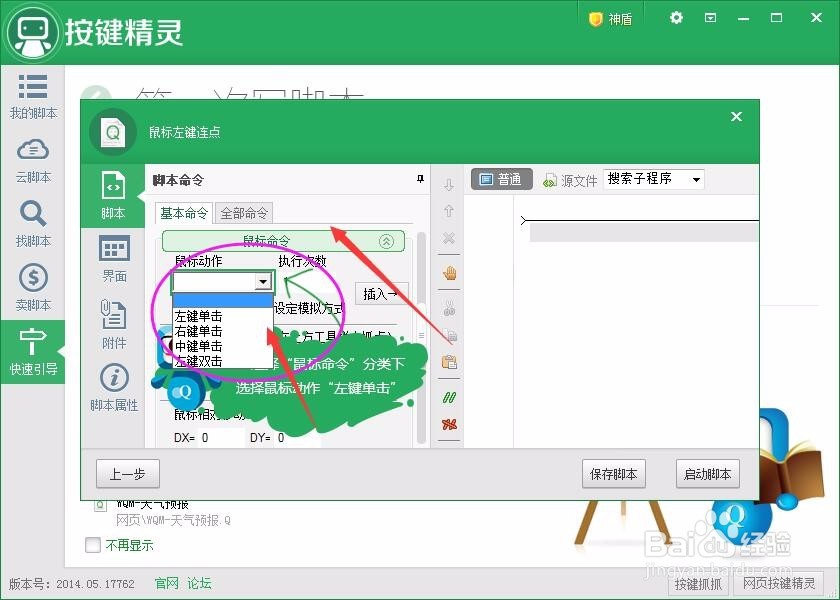
8、下载好“按键精灵”之后,面对制作脚本为导向,需要进行以下步骤操作:第六步:鼠标左键连点-鼠标动作-插入【注意事项:”鼠标左键连点-鼠标动作-插入“即位于”鼠标动作“右方;】如下图:
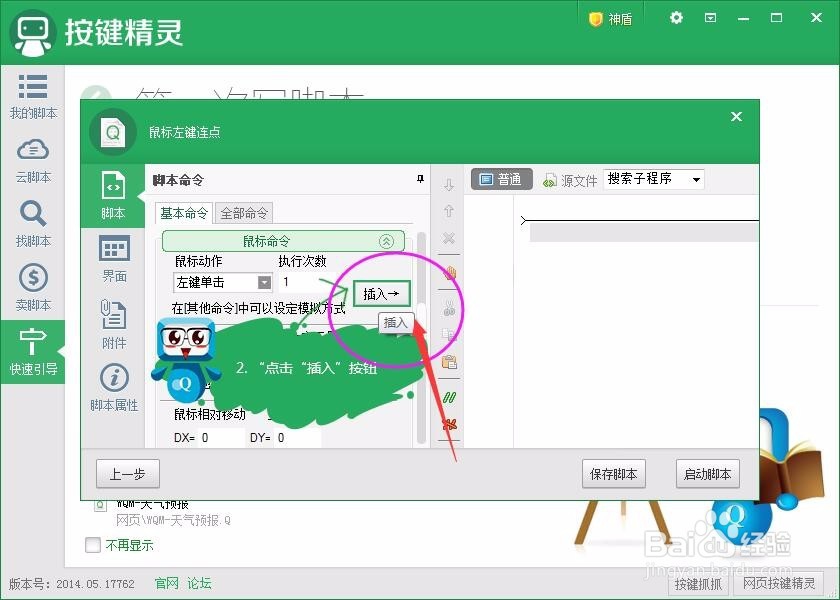
9、下载好“按键精灵”之后,面对制作脚本为导向,需要进行以下步骤操作:第七步:鼠标左键连点-其他命令【注意事项:”鼠标左键连点-其他命令“即增加延时,点击插入即可;】如下图:
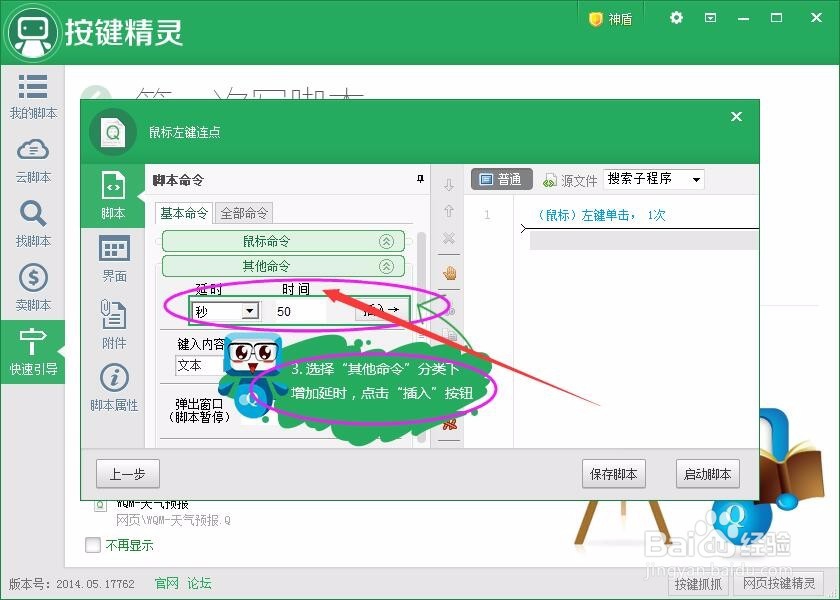
10、下载好“按键精灵”之后,面对制作脚本为导向,需要进行以下步骤操作:第八步:鼠标左键连点-保存脚本【注意事项:”鼠标左键连点-保存脚本“即窗口右下方;】如下图:

11、下载好“按键精灵”之后,面对制作脚本为导向,需要进行以下步骤操作:第九步:第一次写脚本-键盘连点器【注意事项:”第一次写脚本-键盘连点器“即位于”第一次写脚本“模块下的第二项;】如下图:
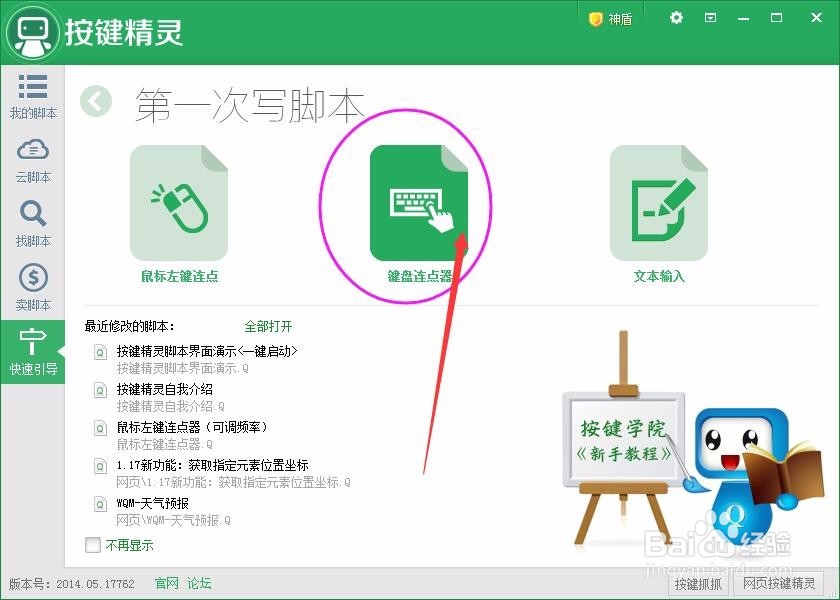
12、下载好“按键精灵”之后,面对制作脚本为导向,需要进行以下步骤操作:第十步:键盘连点器-键盘命令【注意事项:”键盘连点器-键盘命令“即输入键盘上容易方便使用的按键即可,根据制作脚本需求选择即可;】如下图:
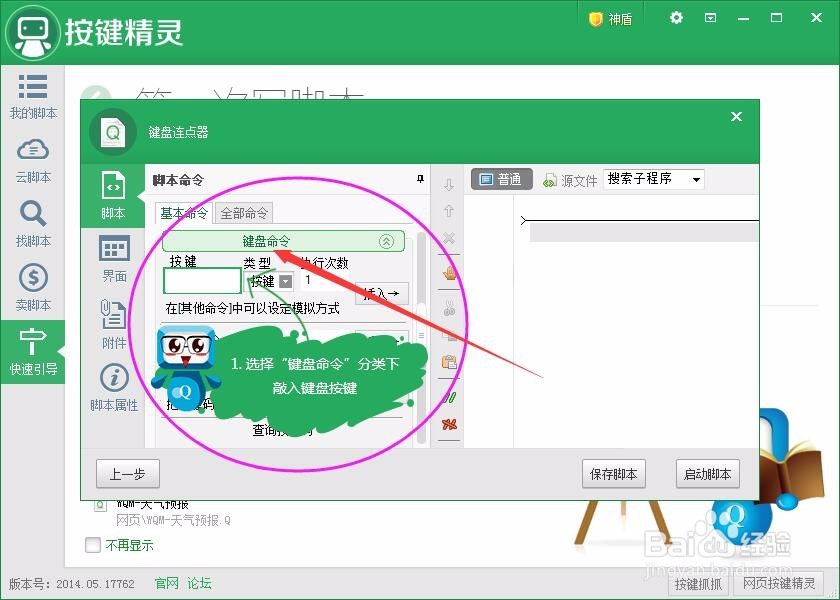
13、下载好“按键精灵”之后,面对制作脚本为导向,需要进行以下步骤操作:第十一步:键盘连点器-其他命令【注意事项:”键盘连点器-其他命令“即增加延时,点击插入即可;】如下图:

14、下载好“按键精灵”之后,面对制作脚本为导向,需要进行以下步骤操作:第十二步:键盘连点器-保存脚本【注意事项:”键盘连点器-保存脚本“即窗口右下方;】如下图:
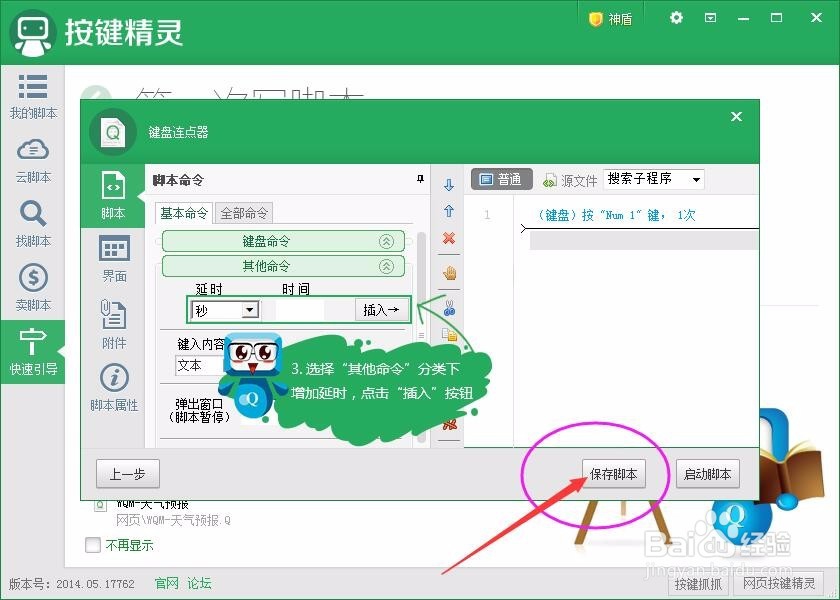
15、下载好“按键精灵”之后,面对制作脚本为导向,需要进行以下步骤操作:第十二步:第一次写脚本-文本输入【注意事项:”第一次写脚本-文本输入“即位于”第一次写脚本“模块下的第三项;】如下图:
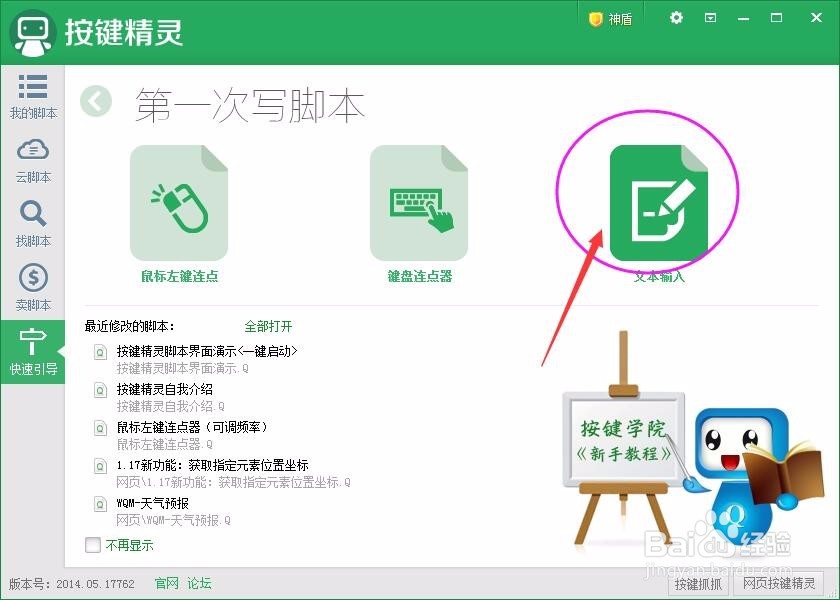
16、下载好“按键精灵”之后,面对制作脚本为导向,需要进行以下步骤操作:第十三步:文本输入-其他命令【注意事项:”文本输入-其他命令“即在”其他命令“分类下输入文本内容,然后按”enter“键即可;】如下图:
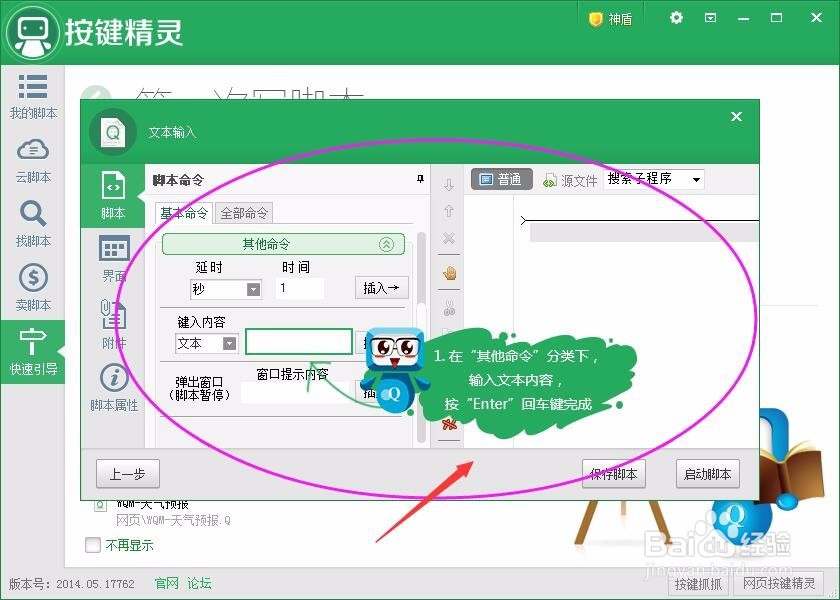
17、下载好“按键精灵”之后,面对制作脚本为导向,需要进行以下步骤操作:第十四步:文本输入-保存脚本【注意事项:”文本输入-保存脚本“即窗口右下方;】如下图: